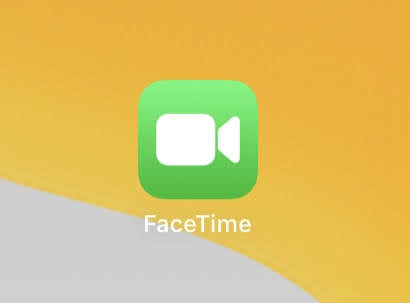
留守番するようになった子供に、外出先から連絡する方法を考えました。
子供に携帯電話を持たせておらず、家に固定電話もなく。
古い携帯を使わせたり、もっと手っ取り早い方法もあると思いますが、
今回は家にあるiPadを使ってみます。
※2024年7月、改めて記事にしています。
iPhoneからiPadに【FaceTime】で通話する方法(2024年7月)
よろしければご覧ください。
子供が留守番中に外出先から電話したい
長女が小学生になって、一人でお留守番をする機会がでてきました。
携帯電話を持たせることも考えましたが、学校に持っていくのは認められておらず。
まだ一人で出歩くことはありませんが、家で留守番をする機会はあります。
最近では、長女に留守番してもらって、次女を通院へ。
昔は幼い娘を置いていくわけにはいかず、二人連れて行っていました汗。
今思えば、大変でしたね…。頻度も多く。
話を戻しますが、病院で想定外に時間がかかって、長女のことが気になったり、
「宅急便が到着しても玄関を開けたらだめだよ」と伝え忘れたなと思い、
外出先から家にいる子供と電話できるといいなと思いました。
iPhoneとiPadがあればFaceTimeができる
私はiPhoneのほかに、iPad airを使っています。iPadはセルラーモデルではなくWi-Fiのみでの利用。
普段持ち歩くことはなく家においているiPadが、外から通話するために使えるのではないかと思いました。
早速iPhoneからiPadにFaceTimeでかけてみます。
ところが、通話できません。
どうやら、両端末で同じAppleIDを使っていることから「自分から自分にかけている」ことが原因のようです。
iPhoneからFaceTimeを掛けた場合、iPadも着信音は鳴りますが、
通話ボタン📞を押すと「強制終了」になります。
何かしらの設定が必要のようです。
ちなみに、iPhoneとiPadで、それぞれ「異なるAppleID」を使っている場合には問題なさそうです。
設定手順
(前提)FaceTimeを使えるように設定
iPhone、iPad 両方共に設定が必要です。
- 設定を開く
- FaceTimeを開く
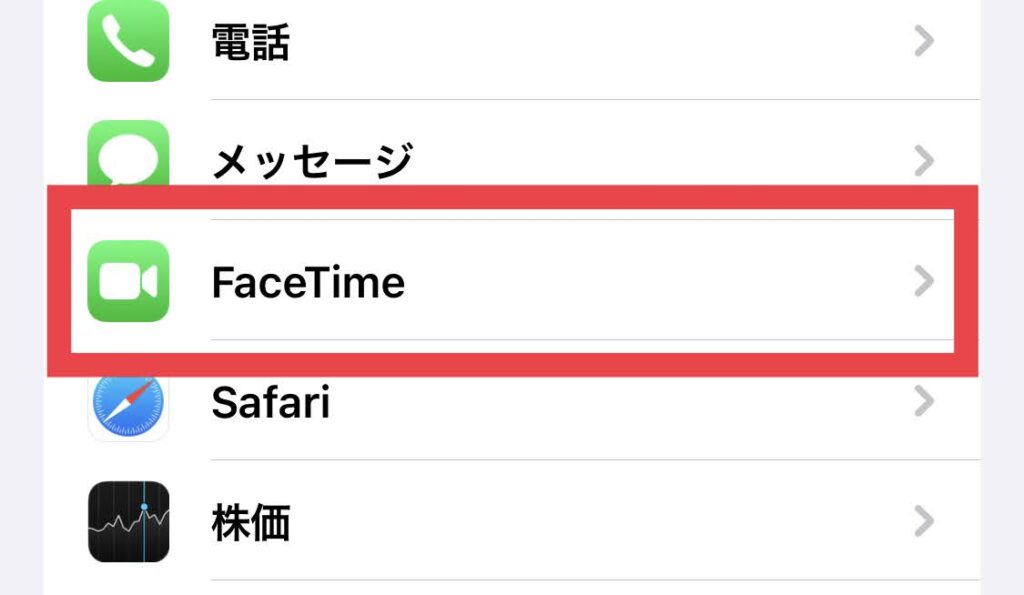
- FaceTimeを「オン」
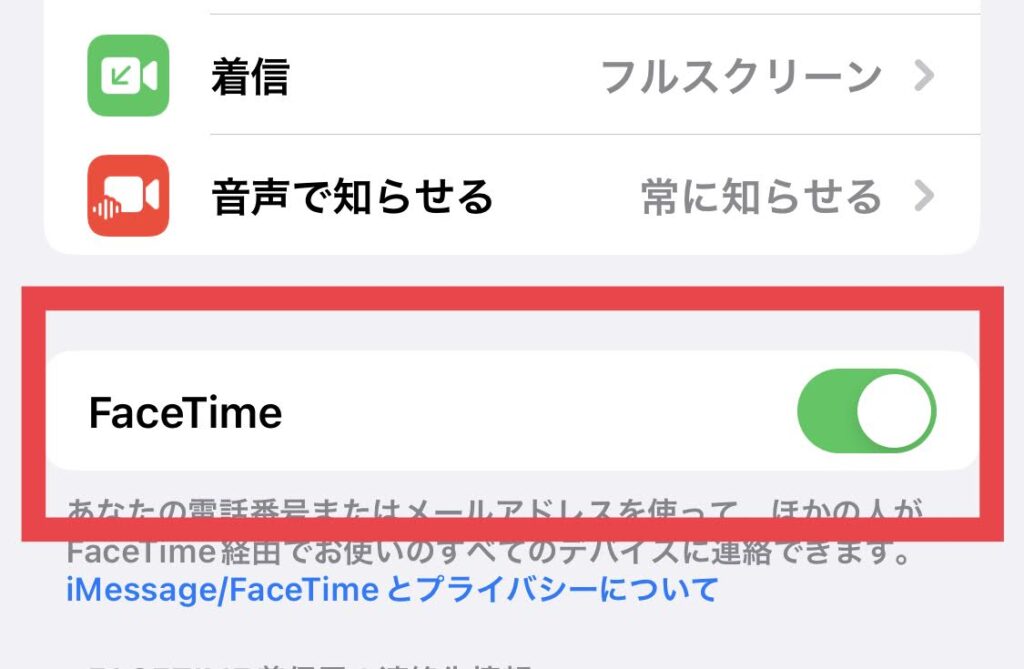
これで、「FaceTime」を使うことができます。
連絡先(電話番号・メールアドレス)の割り当て
同じApple IDを使用している端末同士でも、
iPhoneとiPadでそれぞれ違う連絡先を割り当てれば使用できます。
連絡先は、「携帯番号」または「メールアドレス」です。
以下の画像の黒塗りしている部分は、「携帯番号」と「メールアドレス」です。
「FaceTime着信用の連絡先情報」と「発信者番号」を
iPhoneとiPadで違うものに設定するとお互いで通話できます。
例えば、iPhoneでは「携帯番号」、
iPadでは「メールアドレス」というふうに。
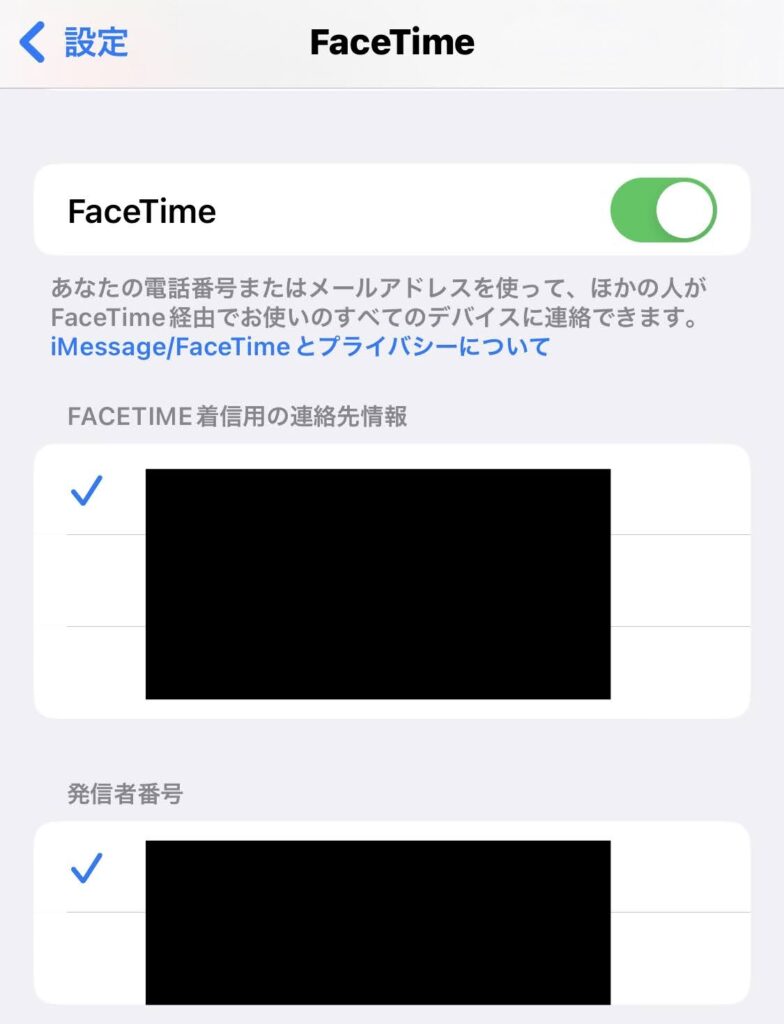
それぞれの端末で、別の「連絡先」を設定したのにうまくいかない場合は、
携帯番号を使わずに、メールアドレスを2つ準備してみます。
iPhoneは「メールアドレス1」
iPadは「メールアドレス2」で設定してみましょう。
なお、
Apple IDに紐づけしたメールアドレスが一つしかない場合は、以下の手順で追加できます。
(捕捉)Apple IDの追加
- 設定を開く
- アカウント(「設定」を開くと一番上に表示されているApple ID) をタップ
- 「名前、電話番号、メール」 をタップ
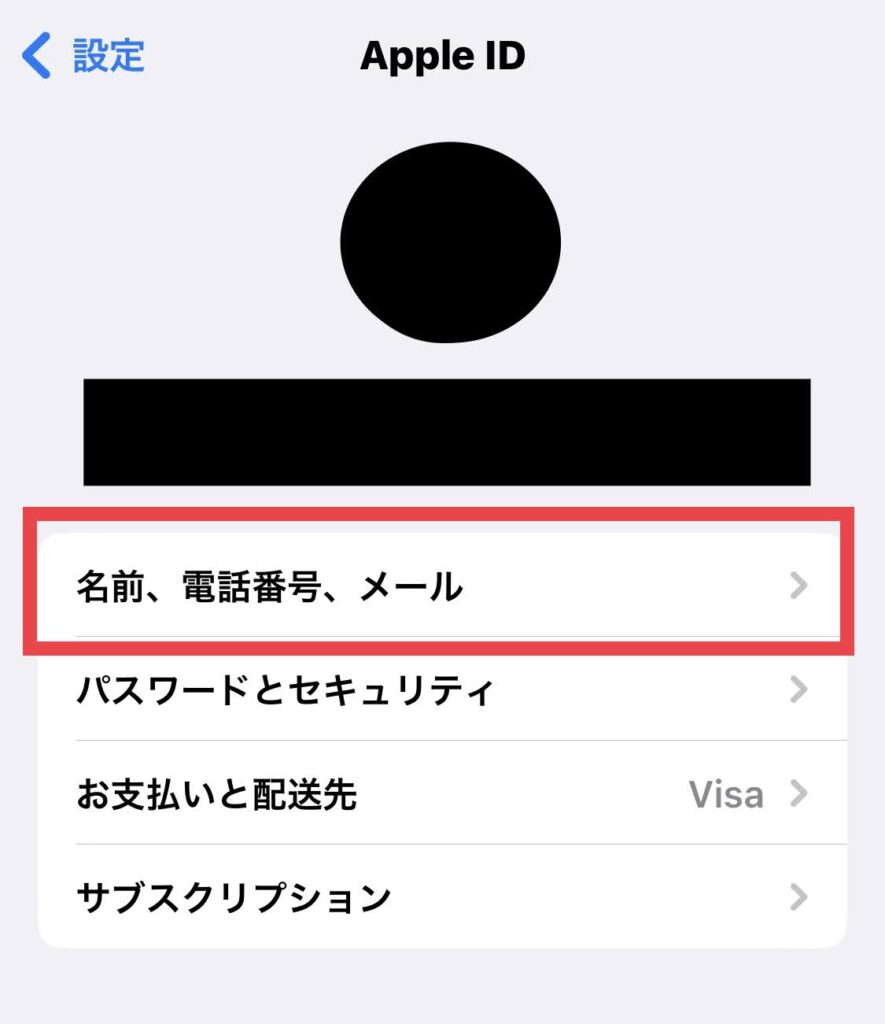
- 連絡先「編集」を押すと、メールアドレスが追加できます。
iPhoneとiPadでそれぞれ違うメールアドレスを割り当てて、もう一度やってみてくださいね。
これで、自分のiPhoneからiPadへFaceTimeがかけられますよ。
※2024年7月、改めて簡潔に記載しています。
iPhoneからiPadに【FaceTime】で通話する方法(2024年7月)
よろしければご覧ください。
【日記】
・次女を保育園へ送り出したら、教室に入りたがらず大泣き。ホールドされて身動きできません。。
後ろ髪ひかれる思いで保育園を後にしました。後から聞くと、しばらくしたら切替えて楽しく遊んでいたようです。あるあるですが。心中はわかりませんが。
・長女はシール集めに夢中です。毎日帰宅後はシールを並べて楽しんでいます。
自分もそれくらいの時にシール集め楽しんでいたなと思いだしたり。楽しかった気持ちを思い出させてくれます。

